Güçlü bir proje yönetimi aracı arayan görsel bir öğrenci misiniz? Trello'dan başka yere bakma. Trello, kullanımı kolay, sezgisel, işbirlikçi ve görseldir. benzer uygulamalara karşı iyi oranlar ve panoları, kartları ve listeleri kullanarak projeleri öncelik sırasına koymanızı ve organize etmenizi sağlar. Kullanıcılar proje ve görevlere ekler, yorumlar, kontrol listeleri ve son tarihler ekleyebilirler.
Trello’dan en iyi şekilde yararlanmanın en zekice stratejileri şunlardır:
Elektronik Tablolardan Kart Oluşturma
Projelerinizi düzenlemek ve izlemek için daha önce elektronik tablolar kullandıysanız, Trello'ya geçmek kolaydır. Sıfırdan başlamaya gerek yoktur.
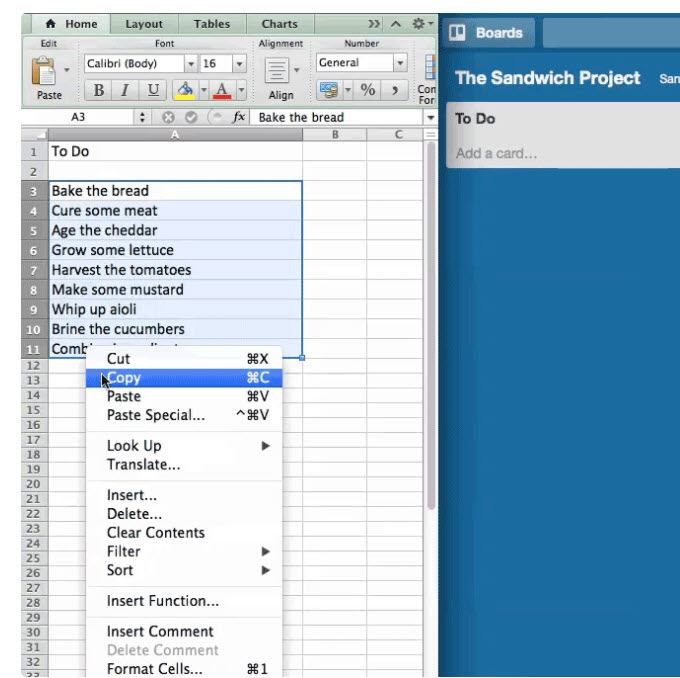
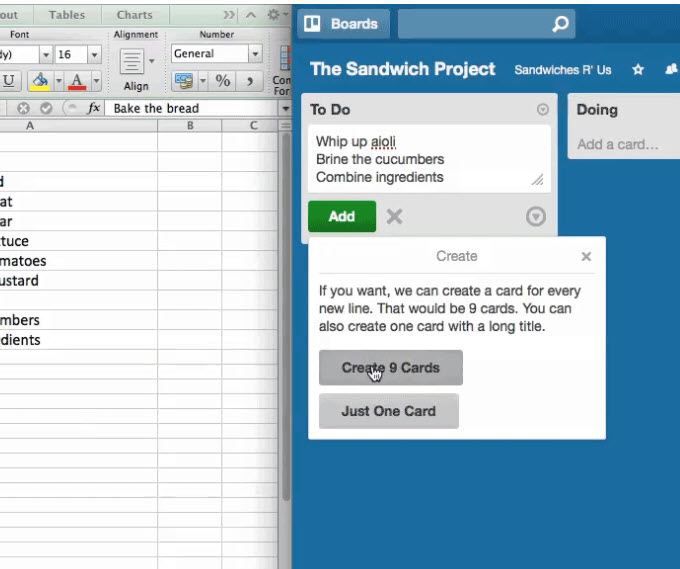
Bir e-tablodaki bir listeden taşınırken, her öğe için farklı bir kart oluşturmak istersiniz.
Bir İş Akışı Oluşturma
Bir iş akışı, bir projenin başlangıçtan bitimine kadar görevlerini tamamlama işlemidir.
Yapmayabilirsiniz. Bir şeyi yapmak için gerekli bir işlem olduğunda günlük yaşamınızda iş akışlarını kullandığınızı unutmayın.
Örneğin, geniş aileniz için bir Şükran Günü yemeği planlamayı düşünün. Görevlerinize ulaşmak için ihtiyaç duyduğunuz her şeyi parçalara ayırırsanız, bir adımı kaçırırsanız, akşam yemeğinde bir şeyler eksik olacağını fark edeceksiniz.
Bu görevler iş akışınızın bir parçasıdır.
Aşağıda, işinizde daha üretken olmak için kullanabileceğiniz bazı iş akışı örnekleri verilmiştir.
-Do, Yapıyor, Tamamlandı
Bu, yapmanız gerekenleri, şu anda ne üzerinde çalıştığınızı ve nelerin tamamlandığını izleyen basit bir iş akışıdır.
Bunun gibi bir iş akışını kullanmak, birden çok görevi olan bir projeyi izlemeyi çok daha kolaylaştırır. Bir görsel panosunda takip etmek, kağıt listelerinden veya kafanızdan daha kolaydır.
Takip etmek için derhal tamamlanması gerekmeyen işler için bir liste bile ekleyebilirsiniz. ve hiçbir şeyi unutma.
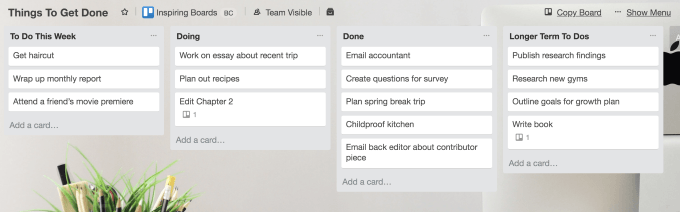
İş akışlarını kullanarak:
İş akışları, işin doğru ve zamanında yapılmasından sorumlu olan herkes için her şeyi tek bir yerde ve erişilebilir halde tutar.
Verimliliğinizi Chanty takım sohbetine bağlanma oranında daha da artırabilirsiniz, böylece Trello'da belirli bir işlem gerçekleştiğinde tüm ekibinize de bilgi verilir. Bu bildirimler aşağıdakileri içerebilir:
Etiketleri Etkili Olarak Kullanın
Trello'da etiket kullanmak, renk kodlu bir katman ekler ve kartınızdaki kartlara görsel veriler. Bunları kullanmıyorsanız, Trello sisteminin çoğunu kullanmıyorsunuzdur.
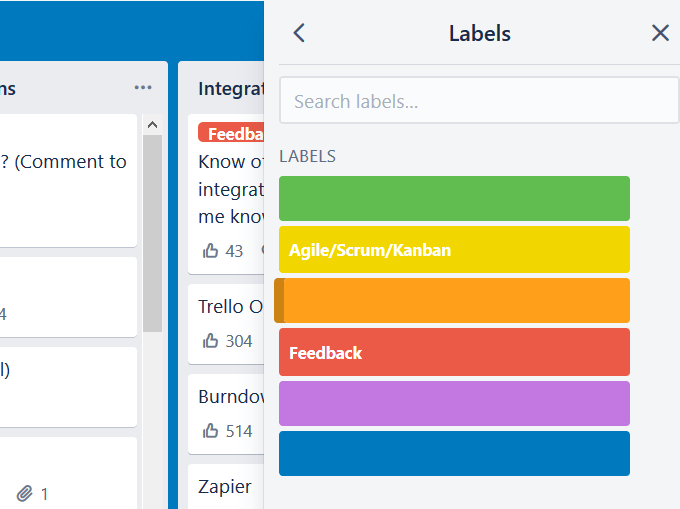
Aşağıdakileri yapmak için etiket kullanın:
Her Etikete Bir Ad Verin
Her birine kolay tanımlama için bir isim etiketleyin. Bir karta tıkladığınızda, pano erişimine sahip olan herkes, her rengin neyi temsil ettiğini görebilir.
Ancak, üzerinde gezinmek zorunda kalmadan, etiket adlarını pano görünümünden görmek çok daha kolay olacaktır. . Düzeltmesi kolay.
Tahta görünümündeki herhangi bir etikete tıkladığınızda isim tüm etiketler için gösterilecektir.
Kart için Etiketleri Uygula veya Kaldır
Bir kartta etiket içeren ve aşağıdakileri içeren birkaç yol vardır:
Başka bir kısayol, etiketlerin menüde görünme sırasını içerir. İlk konum 1, ikincisi ise 2ve benzer şekilde etiket satırında.
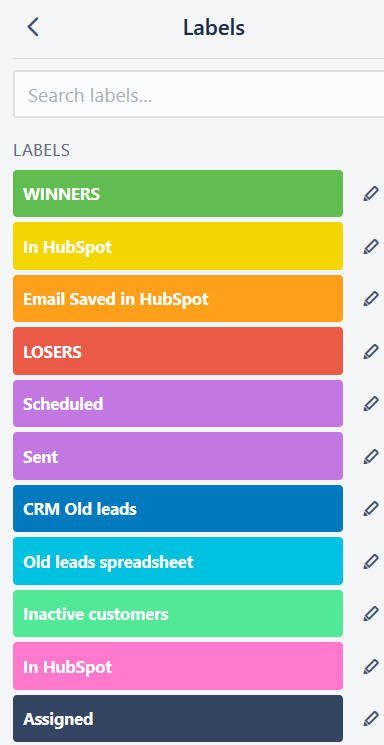
Kartınıza etiket eklemenin veya kaldırmanın en hızlı yolu, kartın üzerine gelmek ve üzerine tıklamaktır. Anahtar kelimenizdeki, etiketin menüdeki konumuna karşılık gelen bir sayı tuşu.
Listedeki Kartları Sıralama
Yapabilmek istiyorsanız İlk önce yapılması gereken veya çatlaklardan düşen görevleri görmek için kartları bir listede sıralayabilirsiniz. Son tarih ve oluşturulan tarih gibi belirli ölçütlere göre sıralayabilirsiniz.
Yalnızca mevcut seçeneklerin kartlarda kullanılan ölçütler olduğunu unutmayın. Örneğin, kartlarınızın herhangi birinde son tarih'iniz varsa, sıralama için kullanamazsınız.
Herhangi Bir Yere Yeni Kart Ekleme Listeniz
Uzun bir listenin başına bir kart eklemek istiyorsanız endişelenmenize gerek yok. Alttan üste doğru sürüklemeniz gerekmez.
Bunun yerine, yenisini eklemek için herhangi bir listedeki iki kart arasında çift tıklayabilirsiniz. Veya altına bir kart ekleyebilir ve konumunu değiştirmek için Taşıseçeneğini kullanabilirsiniz.
E-postaları Trello Kartlarına Dönüştürün
Trello'yu proje yönetimi ve işbirliği için kullanmanın en yararlarından biri, günlük sayısız günlük e-postaları önlemek. ekip üyeleri veya müşteriler.
Örneğin, Gmail’den Trello görevlerine kopyalama yerine, e-postaları doğrudan e-posta veya Gmail gelen kutusundan kartlara dönüştürebilirsiniz.
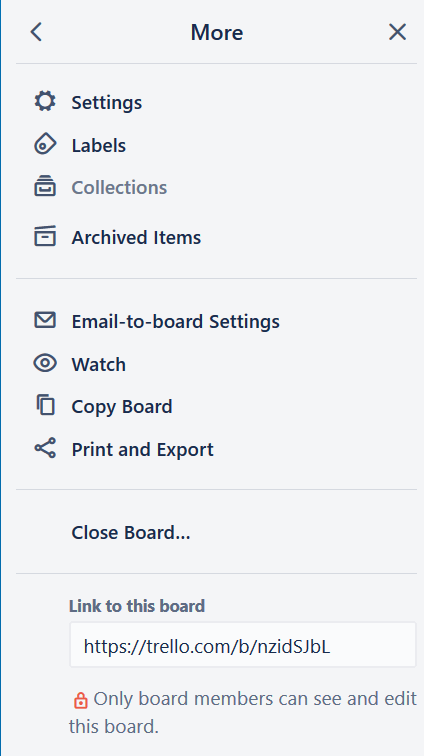
Bir tahtanın benzersiz e-posta adresini öğrendikten sonra, herhangi bir e-posta iletebilirsiniz. Trello, e-postanın içeriğinden otomatik olarak bir kart yaratacaktır.
Bilmeyeceğiniz bir başka ipucu da kartların kendi benzersiz e-posta adreslerine sahip olmasıdır. Herhangi bir e-postayı otomatik olarak kartta bir yoruma çevrileceği adrese iletebilirsiniz.
Bu, özellikle ekip üyeleriniz e-postayla çok fazla geri bildirim gönderdiğinde yararlı olur.
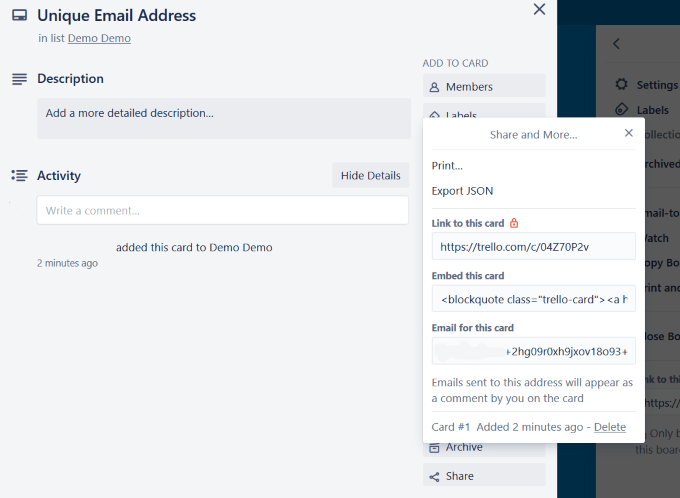
Klavye Kısayolları
Yukarıda etiketlerle gösterdiğimiz gibi, klavye kısayollarını kullanmak, Trello kullanırken harcadığınız zamanı azaltabilir ve verimliliğinizi artırabilir.
Tıklayın Size zaman kazandıracak birçok kısayol vardır, örneğin:
Tam bir liste için Trello Klavye Kısayolları: Bir Infographic Hile Sayfası 'e bakın.
En Çok Eriştiğiniz Kurulları Vurgulayın
Çalışırsanız birçok ekipte ve birden fazla panoda bulunduğunda, en sık kullandıklarınızı bulmak zor olabilir.
Düzeltmesi kolay. Sadece tahtaya gidin ve Yıldız düğmesine tıklayın. Bu, tahtayı Tahtalar(sol üst köşe) altındaki Yıldızlı Tahtalarbölümüne ekler.
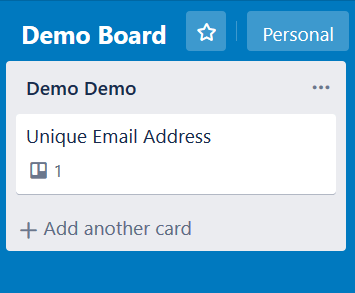
Seçtiğiniz panolar çok uzun bir pano listesi olabileceğinin en üstünde yıldızların yer alacağı şeklinde gösterilecek.
Bağlantı Kartları
Trello ile aynı panodaki bir veya daha fazla kart veya başka bir karttan bir kart arasında bağlantı kurmak isteyeceksiniz.
Ek alanı altında bir pano veya kart seçtiğinizde, aşağıdakileri de içeren ekli kartın bir görüntüsünü göreceksiniz:
Tıklarsanız Resmin üzerine, Trello sizi doğrudan diğer karta götürecek.
Kartlar Arasında Bağlantı Yapın
Sürükle ve Bırak
Trello'nun sürükle ve bırak işlevi, tahtanın etrafındaki öğeleri taşımayı çok kolaylaştırıyor. Bir kartı üzerine tıklayarak ve aynı listede yukarı veya aşağı sürükleyerek veya farklı bir listeye sürükleyerek taşıyın.
Listeler, bir panodaki tıklayıp sürükleyerek aynı şekilde farklı bir konuma taşınabilir.
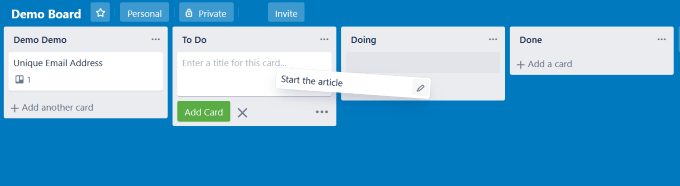
Trello’yu denemediyseniz, ne kaçırdığınızı bilmiyorsunuz. Proje ve görev yönetimi için çok güçlü ve sezgisel bir araçtır.